Раздел: Документация
0 ... 60 61 62 63 64 65 66 ... 133 установленного в окне Sizcto центровые линии будут включать дополнительные линии, которые буду! всегда (при любом размере окружности) выступать за ее пределы на величину 3,5 мм (на установленный размер) (рис. 5.4). 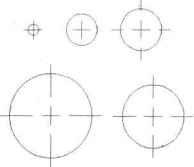 Рис. 5.4. Варианты выполнения центровых линий у окружностей Перейдите к следующей вкладке - Text (Текст) (рис. 5.5). Щп Modify Dimension Slylе; ЕСКД Lines end Aram Теш JFrt \ Primay Units} Alemate Units Totaancesj Tffid Appeafenoe ---.........—-.......-............— Textjtjre: I РАЗМЕРЫ Text color D ByBloekJ*] FI color: □ None Text height зГ Fraction height scale: Г" Dlew frame around l«d TsKtPtacertient......................... УяЬсеГ j Above ~3 19,75 r15,64  Honjontel I Centered ~3 Qffset dom dim lineП Tetfltonmenr........................ с Horizontal c~ Aligned with dmemton Sine c- j isnr!*rl Рис. 5.5. Вкладка установки параметров текста В зоне Text Appearance (Параметры текста), в окне Text style (Стиль текста), можно задать любой из уже имеющихся текстовых стилей. Для простановки размеров мы создали специальный стиль, который и надо указать в этом окне, например, РАЗМЕРЫ, что легко сделать, щелкнув но кнопке J в этом окне. В окне Text color (Цвет текста) оставьте ByBlock. Цвет проставляемых размеров будет соответствовать установленному цвету слоя Тонкая-тексш~02. Обратите внимание на окно Fill color (Цвет фона). Обычно в этом окне установлен вариант None (Отсутствует), и его следует сохранить. Но если здесь установить какой-либо цвет, то все тексты, принадлежащие к размерам, будут выполняться в виде табличек на цветном фоне. Если установить флажок в окне Frame around text (Рамка вокруг текста), то размеры будут оконтурены рамкой. В окне Text height (Высота текста) назначьте размер 3.5 мм. В зоне Text Placement (Расположение текста), в окне Vertical (Вертикальный), установите Above (Над), а в окне Horizontal (Горизонтальный) - Centered (По центру). При таких параметрах размеры будут проставлены посередине размерной линии и над ней (как это и требуется по ЕСКД). В окне Offset from dim line (Смещение от размерной линии), - это зазор между цифрами и размерной лиимей, задайте 1.2 или чуть больше, например 1.5. В зоне Text Alignment (Размещение текста) установите флажок в окне Aligned with dimension line (На уровне размерной линии), который по размещению цифр в обозначении размеров соответствует требованиям ЕСКД, В этом варианте тексты размеров диаметров и радиусов будут выполняться не на горизонтальных полках, а на продолжениях размерных линий, см. пример на рис. 5.3. Для вариантов простановки данных размеров на горизонтальных полках, как это показано на рис. 5.5, мы чуть позже разработаем дополнительный размерный стиль. Попытка ввести в разрабатываемый размерный стиль вариант простановки указанных размеров на горизонтальных полках приводит к тому, что некоторые другие размеры будут программой проставляться в вариантах, не предусмотренных ГОСТом. Выход, как отмечено, в использовании двух размерных стилей. Откройте следующую вкладку - Fit (Подгонка) (рис. 5.6), в которой устанавливаются правила, по которым будет действовать нр01рамма при простановке размеров в «узких» местах, т. е. там, где расстояние между выносными линиями не позволяет разместить текст и стрелки. На вкладке Fit, в зоне Fit Options (Настройки вариантов подгонки), можно выбрать вариант, который профамма будет предлагать при простановке таких размеров, и в то же время у вас остается возможность выбрать приемлемое место для расположения текста (цифровой части), удобное для чтения и понимания чертежа. Рекомендуется в этом месте сохранить вариант Either the text or the arrows, whichever fits best (Оставлять только текст или стрелки в зависимости от того, какой вариант даст лучший результат). jfjfJMorJiFy Dimension Style: ЕГ-КД Lines and Allow: ТЫ Fit j Primary Units Alternate Units) Tolerances г Options-......—~----1----—-----l- !... . IГ EK Options It Iheie isnt enough loom to place both text and artows inside extension hies, the Btst thing to move oulsrde the extension khei is: whichever (its best С Aiiows Г Text с Both text and arrows (~ Always keep text between ext Imes Г" Suppress aiiows it they dont lit inside the extension ines  rSc-atefor Dinensbn Feature! f Use overall scale ot: - Text Placement--1-1--When text is not in the default position, place it : Fine luring c~ Jleside the dimension Ibe Г Over the dimension (ne, with a leader f* Over the dimension яле. without a leader Г S сdie dimensions to layout {paperspace) Ptac? tferf manually when dirnerisioribg I* Always dim line between ex) Ines OK J Cancel Рис. 5.6. Вкладка настройки размещения размеров В зоне Text Placement (Расположение текста) установите флажок в окне Over the dimension line, without a leader (Над размерной линией без полки). Остальные параметры данной вкладки можно оставить без изменений или назначить, как показано на рис, 5.6. Обратим внимание на установку флажка в окне Place text manually when dimensioning (Ручное размещение текста во время простановки размера), что позволит вам на чертеже выбирать лучшее место для размещения текста. 0 ... 60 61 62 63 64 65 66 ... 133
|
